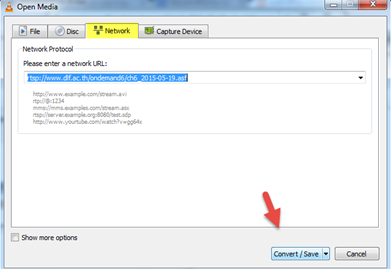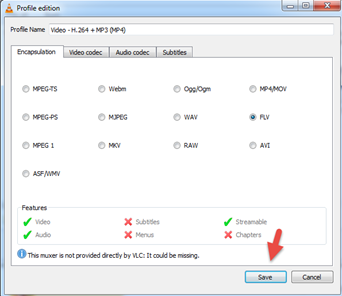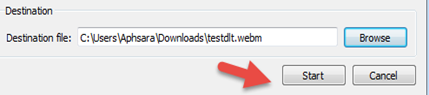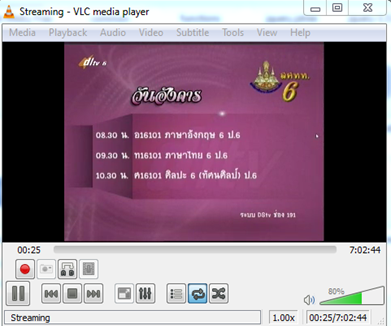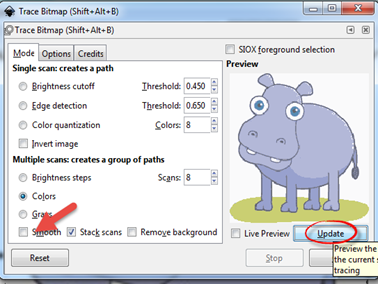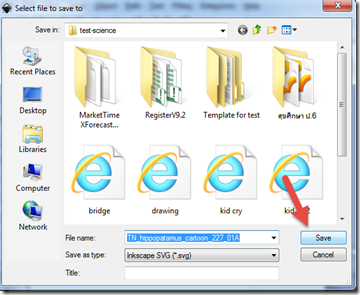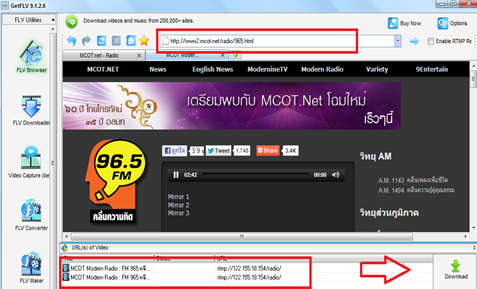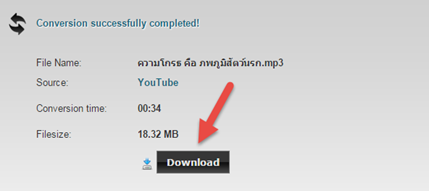ทันทีที่เปิดเวบบราวเซอร์มา ทั้ง ๆ ที่ตั้งค่าหน้าเวบเป็นค้นหาด้วย Google หลายๆ คนคงเบื่อกับ Toolbar แปลก ๆ แบบนี้ นี่คือ Delta search Toolbar มันเป็น Malware พวกหนึ่ง (ย่อมาจาก "malicious software")ซึ่งจัดเป็นคำนามรวมหมายถึง ไวรัส หนอนอินเตอร์เน็ต และโทรจัน ที่มีพฤติกรรมรบกวนและสร้างความเสียหายแก่ระบบเครื่องคอมพิวเตอร์

เบื่อใช่ไหมหล่ะ มาเอาออกไปจากเวบบราวเซอร์ของเรากันเถอะค่ะ ว่าไหม ? มันเกะกะลูกหูลูกตาชะมัด
วิธีการลบ ( Remove) Dela-searhc.com ออกจากเวบบราวเซอร์มีวิธีการดังนี้ค่ะ
ขั้นตอนที่ 1 ลบโปรแกรม Delta search

สำหรับผู้ใช้ Windows 7 คลิ๊กที่โลโก้ start >control panel>program and Feautures ค้นหาโปรแกรม Delta คลิ๊กขวาเลือก Uninstall รอจนกระทั่งการ Uninstall สิ้นสุด
สำหรับผู้ใช้ windows xp คลิ๊ก start >control panel>add or remove program > ค้นหา Delta แล้วคลิ๊กขวา เลือก chang /r remove แล้วลบออก รอจนกระทั้ง สถานะการลบสิ้นสุด
ขั้นตอนที่ 2 เอา Delta –search ออกจากเวบบราวเซอร์ Firefox

เปิดเวบบราเซอร์ไปที่แถบเมนู เลือก ส่วนเสริม (Extension) คลิ๊ก (ปิดการใช้งาน )Disable ส่วนขยาย Delta toolbar
เอา Delta-search ออกจากเวบบราวเซอร์ Google Chrome

คลิ๊กแถบด้านบนของเครื่องมือ Google Chrome >เครื่องมือ > ส่วนขยาย คลิ๊กสัญลักษณ์ถังขยะ เพื่อทำการลบ Delta Toolbar ดังภาพด้านบน
เอา Delta-search ออกจากเวบบราวเซอร์ Internet Explorer

ไปท่ี่เมนู Tools ในเครื่องมือของ Internet explorer > Manage Add-ons

คลิ๊กที่ Delta search ,Delta …. แล้วคลิ๊ก Disable ออกให้หมดค่ะ
ขั้นตอนที่ 3 เพื่อให้เป็นการลบโดยสิ้นซากใช้โปรแกรมฟรีแวร์ช่วยจัดการค่ะ

แต่เพื่อความมั่นใจว่า adware,malware เหล่านี้ และ adware ตัวอื่น ๆที่ยังไม่แสดงอาการในคอมพิวเตอร์ของเรา ขอแนะนำโปรแกรมอีกตัวที่ใช้ในการกำจัด adware และ malware ได้ดีทีเดียว นั่นคือโปรแกรม Malwarebytes ค่ะ ดาวน์โหลดมาแสกน จัดการกับตัวป่วน เครื่องคอมพิวเตอร์เราอีกครั้ง รับรองว่าหายขาดแน่นอนค่ะ
By:
meesubandmeesuk
On 09:04